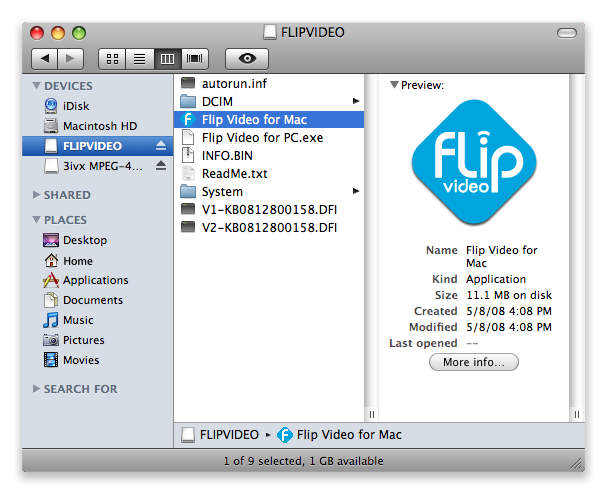在你捕捉了一些你孩子/生命伴侣生命中难忘时刻的视频之后, 下一步就是把视频导入到 Mac 商店, fine-tune 或者分享。使用 MP4 格式录制的最新的 Flip 视频摄像机应该与 iMovie、QuickTime、iTunes 等 Mac 软件一起使用。然而, 对于老式的翻盖视频凸轮, 可能会录制 AVI, 电影, 或 WMV 格式的视频, 你会很难导入翻转视频到 iMovie, 或 FCP。要处理不合作的摄像机, 您只需将其转换为适合您需要的适当格式即可。本文将指导您导入和转换 iMovie 或其他视频编辑工具的翻转视频, 将翻转视频与 QuickTime、iTunes (用于组织或同步到 Apple 设备) 进行编码, 或者只是将翻转视频转换为几乎任何视频您选择的格式使用 iSkysoft iMedia 转换器豪华的 Mac 和 Windows。
在 Mac/Windows 上转换播放或编辑的翻转视频
要将翻转视频文件导入到视频编辑工具中, 如 iMovie、FCP、Windows Media 编辑器、苹果设备 (如 iPad、iPod 等), 或与其他程序和设备一起使用, 最快捷、最简单的方法是将翻转视频与易于使用的 iSkysoft iMedia转换器豪华
iSkysoft iMedia 转换器豪华-视频转换器
获取 Mac/Windows 上的最佳翻转视频转换器:
- 支持将翻转视频转换为 150 + 视频/音频格式, 包括 MP4、电影、M4V、MKV、FLV、AVI、3GP、VOB、MP3、AAC、WMA、M4A 等。
- 将翻转视频转换为移动设备/社交网站格式/Mac 上的编辑工具的预设, 以便在不同的播放器或编辑工具上播放或编辑。
- 使用内置编辑器来编辑翻转视频, 然后用修剪、裁剪、效果、水印、字幕等功能进行转换。
- 如果需要, 将翻转视频刻录为空白 DVD, 将其作为备份或复制到各种空白磁盘以供家庭使用。
- 从 YouTube、Facebook、Vevo、Vimeo、Metacafe、Hulu 和1000多个视频共享网站下载在线视频。
- 提供一系列方便的工具, 例如, GIF 制作器、屏幕录像机、虚拟机录像机、视频元数据修复等。
如何将 Filp 视频转换为 Mac 兼容格式
步骤 1: 将视频文件加载到翻转转换器
由于 mac 版本和 Windows 版本的步骤是相似的, 我们以 mac 版本为例。首先, 将翻转视频文件拖到 Mac 的 iSkysoft 翻转转换器上, 或单击 "添加文件" 按钮导入翻转视频。此翻转视频转换器支持批量转换和多线程。

步骤 2: 选择欣赏输出格式
您可以选择任何流行的视频格式, 如 MP4, 影片, WMV, AVI, DV 和更多的从 "视频" 标签。或选择从预设, 如 iMovie, 最终削减 Pro, iPad, iPod, iPhone, HTC 等从 "设备" 标签, 并让这个智能翻转视频转换器为 Mac 自动选择的设置和大小适合您的设备。

步骤 3: 在 Mac 上开始翻转视频转换
点击右下角的 "转换全部" 按钮或 "转换" 按钮在视频显示栏, 让这个智能翻转视频转换器为 Mac 做其余的你!然后你可以编辑你的翻转视频或分享他们的朋友和家人现在!

可选: 在线工具转换翻转视频
如果您不想安装计算机程序, 还可以尝试在线视频转换器将您的翻转视频转换为不同的格式。请尝试以下操作:
注意:因为在线工具不支持 "https", 所以如果下面的内容是空白的, 请手动单击浏览器地址栏右侧的 "盾牌" 图标来加载脚本。此操作是安全的, 不会对您的数据或计算机造成任何损害。
提示: 如何将翻转视频导入 Mac
导入到 mac 的翻转视频是死简单的, 在这里, 我们以翻转的美农为例, 以显示如何在 mac 上播放翻转视频:
步骤 1:翻转 usb 插孔并将照相机插入一个有源的 usb 端口, 而翻转凸轮将出现在 Mac 的桌面上, 作为可移动的 usb 驱动器。
步骤 2:为 mac 安装翻转视频, 软件将引导您完成安装3ivx 解码器的过程, 这是您的 mac 播放由美农捕获的视频所必需的。
步骤 3:一旦安装了3ivx 解码器, 重新启动用于 Mac 的翻转视频-用于查看、轻松编辑和在网站上共享视频。您还可以将任何视频的副本保存到 Mac 的硬盘驱动器中。
注意:对于在 MP4 文件中录制视频的翻转摄像机, Mac 和3ivx 解码器不需要翻转视频。不幸的是, iPad、iPhone 和 iPod 本身并不支持翻转凸轮 MP4 文件, 所以您仍然需要在加载之前转换它们。